小学信息技术三年级上册安徽版.docx
《小学信息技术三年级上册安徽版.docx》由会员分享,可在线阅读,更多相关《小学信息技术三年级上册安徽版.docx(32页珍藏版)》请在冰点文库上搜索。
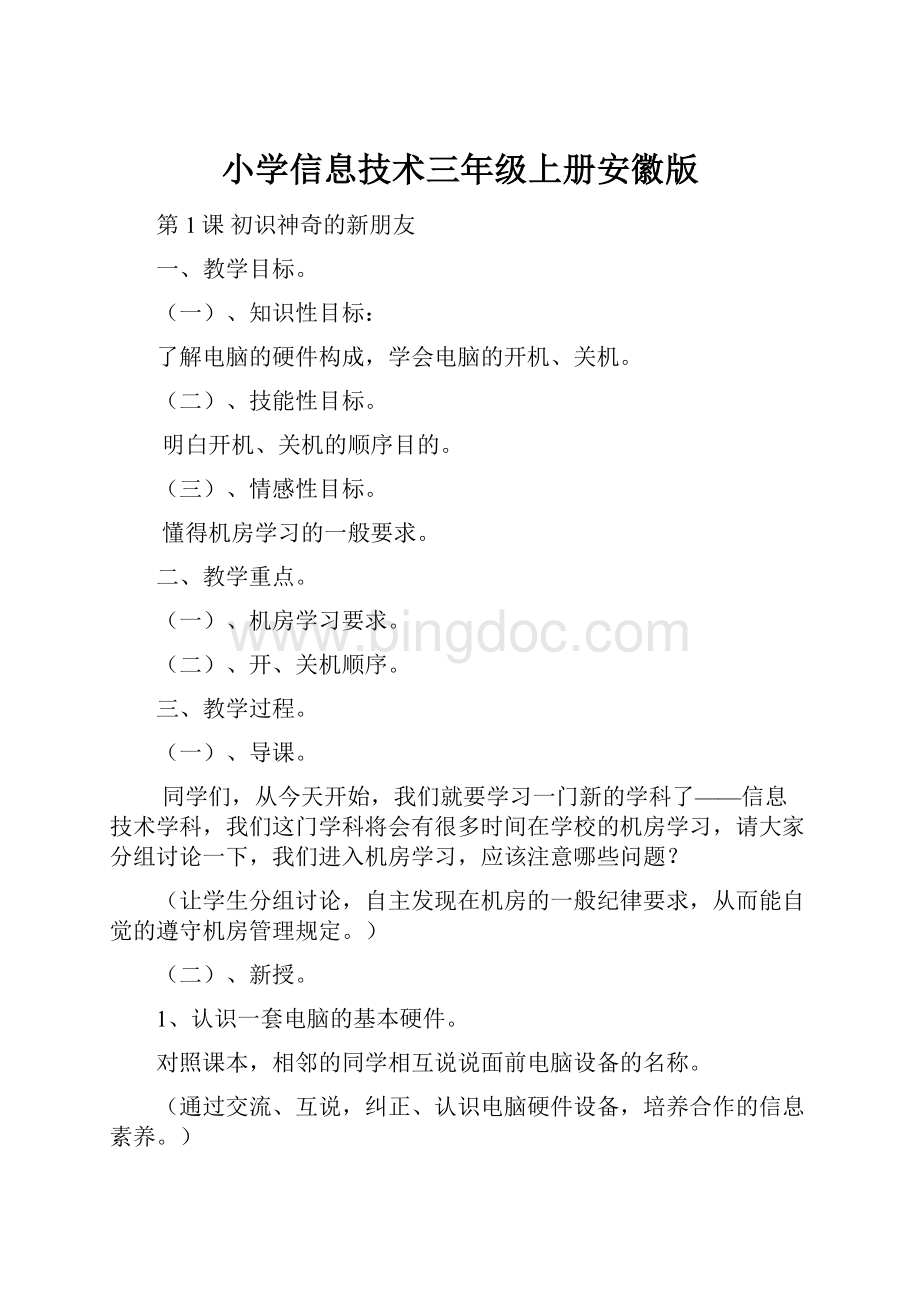
小学信息技术三年级上册安徽版
第1课初识神奇的新朋友
一、教学目标。
(一)、知识性目标:
了解电脑的硬件构成,学会电脑的开机、关机。
(二)、技能性目标。
明白开机、关机的顺序目的。
(三)、情感性目标。
懂得机房学习的一般要求。
二、教学重点。
(一)、机房学习要求。
(二)、开、关机顺序。
三、教学过程。
(一)、导课。
同学们,从今天开始,我们就要学习一门新的学科了——信息技术学科,我们这门学科将会有很多时间在学校的机房学习,请大家分组讨论一下,我们进入机房学习,应该注意哪些问题?
(让学生分组讨论,自主发现在机房的一般纪律要求,从而能自觉的遵守机房管理规定。
)
(二)、新授。
1、认识一套电脑的基本硬件。
对照课本,相邻的同学相互说说面前电脑设备的名称。
(通过交流、互说,纠正、认识电脑硬件设备,培养合作的信息素养。
)
教师组织集体说说
2、认识鼠标。
教师与学生一起认识鼠标,师生共同去握一握鼠标,对比握鼠标姿势,
注:
利用摄像头+教学广播系统,演示效果更佳。
教师与学生一起做一做“单击”、“双击”、“拖动”、“右击”等操作,一定要在学生刚接触电脑时,形成较好的学习习惯。
在“拖动”教学时,注意鼠标提起的教学,因为有些机房鼠标的上下操作区域很小,一定要教会学生拖动不了的时候,可以把鼠标提起来放到好操作的地方在移动。
(很多新知识先入为主,教师一定要教扎实。
)
3、鼠标操作练习。
教师说,学生跟着集体做。
(1)打开扫雷软件的过程。
(单击“开始”的途径;双击c盘的途径)
(2)打开纸牌软件的过程。
(单击“开始”的途径;双击c盘的途径)
在此基础上让学生自己打开“红心大战”等游戏
(练习鼠标的移动、单击、双击等操作,利用学生的好奇心,让它们用刚学的鼠标操作发现电脑里的“秘密”)
方式。
)
4、学生自己对照课本关闭电脑,有问题的同学相互交流。
课本图解很详细,学生有能力完成。
(培养学生自主探究、互助、合作、友爱的学习氛围。
)
5、课堂研讨。
为什么开机时先开显示器,而关机时后关显示器?
学生讨论、交流。
教师集体纠正。
6、总结延伸。
结合课后评价表,学生自评,延伸导课情境创设,指出下一节课的学习要点,激起学生的求知欲和学习兴趣。
四、课堂板书。
第1课初识神奇新朋友
一、在机房我们要注意哪些问题?
P8
二、鼠标操作
单击:
食指点击鼠标左键1次
双击:
食指快速、连续点击鼠标左键2次
右击:
中指点击鼠标右键1次
移动:
拇指、无名指、小指握住鼠标,食指、中指轻轻放在鼠标上,在鼠标垫上移动鼠标。
第2课动动手指玩游戏
一、教学目标。
(一)、知识性目标:
了解鼠标的基本结构。
了解鼠标的一般操作。
能区分机械鼠标与光电鼠标。
(二)、技能性目标。
熟练鼠标的基本操作。
会玩扫雷游戏
会使用附件的计算器
(三)、情感性目标。
形成合作、分享的学习氛围,学会对照课本自主探究的学习精神,养成科学的电脑操作习惯。
二、教学重点。
(一)、鼠标的“双击”、“移动”。
(二)、扫雷游戏的游戏规则。
三、教学过程。
(一)、导课。
上节课,我们认识了电脑,学习了电脑最重要输入工具——鼠标的使用方法,今天我们就要学习怎样用鼠标来玩玩小游戏!
(肯定知识学习,点明学习要点,激发学生兴趣。
)
(二)、新授。
1、开机顺序、鼠标操作复习。
集体有序的开机,利用鼠标打开扫雷游戏,有疑问的先左右交流,如果不能和解决,在向老师询问。
(每一节课新授之前都应该安排复习的时间,“温故而知新”呀!
)
教师组织集体说说
2、对照课本,自主探究,怎样玩扫雷游戏。
(不允许相互交流)
给学生一定的时间自主探究,培养学生自学能力。
3、相互交流玩扫雷游戏的心得。
学生相互交流,通过知识的分享,丰富自己的知识体系。
4、教师组织,集体玩一局扫雷游戏,教师巡视,搞清学生的自学情况,视具体学情组织集体交流,总结出正确、高效的游戏办法。
5、组织分组扫雷大赛,评出最佳“工兵”。
教师组织学生的扫雷游戏比赛,并根据学生的操作情况评出一部分最佳“工兵”,并让他们谈一谈成功心得。
(以赛代练,通过学生的年龄特点,组织有效的学习形式。
让优等生说一说自己的心得,即锻炼了学生的表达能力,也是对优等生学习的肯定。
)
6、自主练习课本其他游戏,并形成游戏心得。
7、教师组织学生交流其他游戏的玩法心得。
8、总结延伸。
结合课后评价表,学生自评,延伸导课情境创设,指出下一节课的学习更多小游戏的玩法,激起学生的求知欲和学习兴趣。
四、课堂板书。
第2课动动手指玩游戏
一、复习鼠标的基本操作
移动、单击、双击、右击
二、扫雷游戏秘诀
1、从四个角开始入手
2、确定明显地雷
3、先扫1个雷的周围,再扫其他。
第3课鼠标双击摘果实
一、教材说明:
本课是学习鼠标操作的第三课,玩游戏是学生最喜欢的一项活动。
本课继续通过游戏的方式,让学生掌握双击游戏快捷方式运行程序的方法,感受并体验窗口、图标、按钮的操作,为后面的学习打下基础。
教材选择Flash小游戏“摘苹果”入手,练习鼠标双击操作,锻炼学生的思维能力和想象力。
二、教学目标:
知识与技能:
1、学会鼠标的指向、双击操作;
2、通过玩游戏,能熟练使用鼠标进行指向、单击、双击多种操作。
过程与方法:
1、学会通过双击快捷方式图标启动游戏软件;
2、通过玩游戏,感受并体验窗口、图标、按钮的操作,掌握启动和退出游戏的方法和操作步骤。
情感态度价值观:
1、培养学生学习、使用计算机的兴趣和意识,
2、学生通过鼠标操作练习,收获劳动的果实,获得成功的体验。
三、教学重点:
1、学会鼠标的指向、双击操作;、
2、通过玩游戏,感受并体验窗口、图标、按钮的操作,掌握启动和退出游戏的方法和操作步骤。
四、教学难点:
通过玩游戏,能熟练使用鼠标进行指向、单击、双击多种操作。
五、教学过程:
(一)游戏导入
教师活动
学生活动
1、同学们,想玩摘苹果的游戏吗?
2、同学们,这节课我们来玩这个游戏,但我们玩游戏不是纯粹的玩,这里面有很大的技术含量。
掌握不了这项技术的同学就玩不好游戏。
同学们在玩这个游戏之前想学习这项电脑技术吗?
(引出双击鼠标操作)
1、做好课前准备。
2、学习游戏规则。
(二)学习指导
教师活动
学生活动
1、学习双击。
2、教师示范双击操作,学生观看并练习。
3、讲解双击操作与单击操作的不同点,双击操作动作的要点。
4、带领学生练习双击操作,纠正不正确的操作。
1、学习学习双击要领。
2、练习操作鼠标双击。
3、相互讨论双击鼠标的感受及要领。
(三)动手实践
教师活动
学生活动
1、指导学习鼠标的指向。
同学们,在使用鼠标操作之前,要给鼠标一个目标,我们称之为“指向”,鼠标的操作要在被指向物上,这样才能实现我们想要的结果。
2、练习鼠标的“指向”。
(指向游戏)
3、双击打开游戏。
4、观赏游戏介面,在任意处单击。
进入游戏画面。
5、鼠标指向第一个红苹果,单击被指向点,单击“开始”。
6、练习鼠标“指向”操作。
1、学习鼠标指向。
2、练习鼠标的“指向”操作。
3、学生玩“摘苹果”的游戏。
(四)交流体会
教师活动
学生活动
1、指导学生相互交流自己的操作过程。
2、巩固双击鼠标的要领。
1、相互交流操作体会。
2、谈论双击鼠标的要领。
(五)巩固练习
教师活动
学生活动
1、要求学生打开指定游戏,练习鼠标的“指向”与双击操作。
2、总结本课的学习内容。
1、学生打开指定游戏,练习鼠标的“指向”与双击操作。
第4课纸牌高手就是我
教学目标
⒈能熟练灵活地操作鼠标。
⒉在自主探索及游戏的过程中体验探索的成功感和学习的乐趣。
教学重点
教学难点
能熟练灵活地操作鼠标。
教学准备
机房、教材、教学软件
教
学
过
程
第一课时
一、复习:
鼠标有哪些基本操作?
二、激趣
这节课我们来玩一些新游戏。
三、试一试:
启动纸牌游戏
⒈学生自学:
对照课本,学会启动纸牌游戏。
⒉学生演示、讲解方法。
四、自主探究玩游戏
⒈交流:
有谁玩过这个游戏?
你能向同学们介绍一下这个游戏的玩法吗?
⒉试一试:
根据同学的介绍,自己动手玩一玩,探索一下游戏方法,可以参考书本。
⒊交流:
在这个游戏中,你用到了哪些鼠标的基本操作?
⒋小结。
⒌课间休息。
⒍继续玩游戏。
⒎交流:
有谁完成了这个游戏?
有的同学为什么没有完成?
⒏试一试:
怎样关闭游戏。
⒐小结:
认识一下最大化、最小化、关闭按钮。
第二课时
一、评一评
鼠标的所有操作你都学会了吗?
二、自主探究玩游戏
⒈任选一种游戏进入。
⒉玩一玩。
⒊交流:
你玩的是哪种游戏?
说说你的玩法。
⒋课间休息。
⒌继续玩游戏。
四、总结:
鼠标有四种基本操作:
指向、单击、双击、拖动,不同的情况下会用到不同的操作,你要灵活使用。
板
书
设
计
第4课纸牌高手就是我
指向、单击、双击、拖动
灵活使用
第5课欣赏成长的照片
教学目标:
(一)知识与技能
1、认识“我的电脑”窗口。
2、了解“最大化”按钮与“还原”按钮的作用。
3、了解图片查看器的一般性操作。
(二)过程与方法
1、学会通过“我的电脑”窗口打开指定的文件夹。
2、使用快捷菜单运行相应的看图软件。
3、尝试使用看图软件来查看图片。
4、学会对窗口的最大化、还原及关闭操作。
(三)情感态度价值观
1、以丰富的图片来增加学生操作的持续性,提高学生兴趣。
2、以生活相关图片激发学生对生活的热爱。
3、对同学们进行行为教育,自觉遵守纪律。
教学重点:
1、认识“我的电脑”窗口。
会打开“我的电脑”窗口。
2、看图软件的基本操作。
3、认识看图软件ACDsee,会打开。
教学难点:
1、弄清看图软件中的各种按钮的作用。
课前准备:
教师在上课前带着数码相机到学生中去,捕捉学生课余活动的各种瞬间。
如:
学生开心互动的情景、讲卫生的画面、也有学生不讲文明的动作。
这是学生活生生的生活画面上课时拿出来让学生欣赏一定能激发同学们学习积极性。
教学过程:
一、情境导入
1、教师播放一组课前老师拍摄的同学们课余活动的图片,同学们欣赏并讨论那些行为是不文明的或不安全的,今后是不能做的。
2、这些照片和更多的值得欣赏的照片就藏在你的电脑中,你能找到吗?
找找看?
二、学生活动
给几分钟给同学们在电脑中找一找。
三、教师指导
同学们,有找到这些照片的同学吗?
想不想找到呢?
那你们就专心地看着老师是怎么找到的。
①双击“我的电脑”图标,打开“我的电脑”窗口。
②双击“本地磁盘D”图标,打开“本地磁盘D”窗口。
③打开“三年级同学活动照片”文件夹。
大家按照老师刚才的步骤动手做一做。
三、动手实践
啊,真不错!
不少同学已经找到“三年级同学活动照片”文件夹。
那怎样才能看到那些精彩的照片呢?
(教师指导,同学们跟着做)
1、让学生把鼠标指针指向某一文件(图标)。
2、学生在指向的文件(图标)上右击。
3、学生在弹出菜单上先指向“打开方式”,在子菜单上单击“图片查看器”。
4、学生使用“图片查看器”来浏览图片(“单击上一张”、“下一张”按钮)。
5、学生通过“放大镜”按钮,来放大图片。
6、指导学生通过“最大化”按钮,来最大化窗口。
四、交流体会
1、当鼠标没有指向图片文件(图标)时,右击的结果有什么不同?
引导学生重视“指向”指定对象这一操作。
2、在使用“上一张”、“下一张”按钮,你注意到按钮颜色的变化吗?
3、引导学生在“放大”图片的过程中,试试把鼠标移到图片上,注意观察这里鼠标的指针的形状,并比较时在图片上单击放大的效果与单击“放大镜”按钮的效果有什么不同?
4、观察当单击窗口的“最大化”按钮后,“最大化”按钮还在吗?
5、比较窗口的“最大化”与“放大镜”的“放大”有何区别?
五、巩固练习
1、同学们,老师在电脑中还藏着我们学校开展各项活动的照片,你们想看看吗?
我告诉你它在什么地方F:
/学校照片/开展教育活动照片。
我们看谁最先找到,我给她小红花。
2、我这儿还有一些其他小朋友的照片,你们再看看吧!
六、课堂小结
1、通过本课的学习,我们了解“我的电脑”,知道“文件夹”是存储东西的地方,并熟悉要先“指向”再“右击”,选择指定的操作。
在“图片查看器”中我们可以浏览文件夹中的图片,知道“灰色”的按钮暂时不能使用;尝试使用“放大镜”来放大图片,还使用“最大化”来扩大窗口。
本节课涉及的操作指导较多,同学们可以逐步掌握,有一个渐进的过程。
2、老师再介绍一种查看图片的软件acdsee.有兴趣的同学在电脑中找找。
第6课听妈妈教我的歌
教学目标:
(一)、知识与技能
1、熟悉“我的电脑”窗口。
2、掌握WindowsMediaPlayer播放音乐的方法。
3、了解酷我音乐播放器的操作方法和一般应用。
4、了解任务栏及其任务栏中的图标。
(二)、过程与方法
1、熟练通过“我的电脑”窗口打开指定文件夹。
2、使用快捷菜单运行相应的音乐播放软件。
3、尝试使用其他音乐播放软件来欣赏音乐。
4、尝试使用任务栏来切换任务窗口。
(三)、情感态度价值观
1、在音乐中感受生活的美,让学生选择自己喜欢的音乐。
2、通过欣赏音乐,增强学生使用电脑的兴趣。
3、在欣赏以母爱为主题儿歌过程中,使学生感受与体会母爱的伟大。
教学重点:
1、WindowsMediaPlayer播放软件的基本操作。
2、通过任务栏切换到不同的任务窗口。
教学难点:
WindowsMediaPlayer播放软件的基本操作。
教学过程:
一、情境导入
播放背景音乐《爱我你就抱抱我》。
爱,是人世间最宝贵的情感,她是沙漠中的绿洲;荒原中的泉水。
再听一首:
《妈妈我想你》
妈妈,哺育我们长大的,教我们说话、做人,给我们讲故事,教我们唱歌……是呀!
我们一定还记得一些妈妈教给我们的歌。
现在我已经在大家的电脑存放了一些儿歌,大家如果会找到这些文件,就能欣赏这些儿歌了!
二、学习指导
(一)教师演示操作步骤:
1、双击桌面“我的电脑”图标,打开“我的电脑”窗口。
2、双击“本地磁盘D”图标,打开“本地磁盘D:
”窗口。
3、双击打开“我的儿歌”文件夹。
(二)学生操作,教师巡视指导。
三、动手实践
(一)我们已经找到这些歌曲文件了,那怎样让这些歌曲文件发出动听的声音呢?
下面请跟着我一步一步的操作:
1把鼠标移动到要打开的文件(图标)上右击。
2、在弹出菜单上先指向“打开方式”,再在菜单上单击“WindowsMediaPlayer”。
3、怎么使用“WindowsMediaPlayer”来欣赏儿歌。
4、请同学们跟着老师一起来认识一下播放器“WindowsMediaPlayer”。
(看图)
5、再看看播放器上的控制按钮来控制音乐的播放(暂停、停止、播放)。
6、指导学生在播放器上调节音乐的音量大小。
7、带领同学们认识“任务栏”,养成用“任务栏”来切换任务的习惯。
8、指导学生选中“儿歌”文件夹中全部文件。
(快捷键:
ctrl+A)
9、右击选定的文件,将所有的儿歌添加到“正在播放”列表中。
10、结束播放的操作。
(二)学生操作训练。
1、学生试着在“开始”栏中打开“WindowsMediaPlayer”。
2、在控制按钮中,下面的3个按钮有什么功能?
试一试,完成下面的连线。
3、把“D:
\喜爱的儿歌”文件夹中所有的儿歌,添加到“正在播放”列表,如图6.9所示。
四、拓展训练
1、介绍几种常用的播放器,如:
“千千静听”、“酷我”、“QQ音乐盒”等。
2、重点介绍“酷我音乐盒”。
3、用“酷我音乐盒”搜索歌曲、播放歌曲。
五、交流体会
1、观察电脑中的音乐播放器与所使用的录音机等播放设备在操作中有何异同?
3、学生尝试使用播放器上的控制按钮里,让学生观察操作后的状态变化。
4、在调节音量大小时,让学生尝试单击“声音”图标,注意观察结果。
五、巩固练习
1、欣赏自己喜欢的歌曲。
2、动手操作音乐“播放器”你有发现吗?
3、练习使用“全选”快捷操作方式添加文件。
4、提问:
鼠标没有指向文件,我们的操作能达到我们想要的结果吗?
六、课堂小结
同学们说说,这节课你知道了什么?
学会了什么?
第7课看喜爱的动画片
一、教学目标
知识目标:
1、了解“文件夹”窗格。
2、了解视频播放器的一般性操作。
3、了解播放窗口。
技能性目标:
1、通过使用“文件夹”窗格方式打开指定的文件夹。
2、使用快捷菜单运行相应的视频播放软件。
3、尝试使用视频播放软件来观看动画片并改变视频窗口的大小和模式。
情感性目标:
选择适当主题的动画片,加强对学生的情感教育。
二、教学重点、教学难点
1、“文件夹”窗格的使用。
2、视频播放软件的基本操作。
三、教学准备:
机房、教材、教学软件
四、教学课时
本课为2课时
五、教学过程
(一)情境导入
教师活动
学生活动
每天晚上回家,做完作业,你们都想做什么?
我知道,一定是想看一会动画片。
我小的时候和大家一样,就是现在,我依然喜爱看一些精彩的动画片,什么“哪吒传奇”、“西游记”……真是太好看了,对了!
还有现在小朋友很爱看的“喜洋洋与灰太狼”,大家一定是爱不释手吧!
不过大家一定要把作业完成了才能看。
今天我就给大家准备了好看的动画片,就存放在大家的电脑里,赶快找找看吧。
1、喜爱看哪些动画片?
2、认真听取老师的要求。
(二)学习指导
教师活动
学生活动
1、指导学生双击“我的电脑”图标,打开“我的电脑”窗口。
2、指导学生单击工具栏上的“文件夹”按钮,找开“文件夹”窗格。
3、指导学生在“文件夹”窗格中,单击“磁盘D:
”,再选择“动画片”。
1、双击“我的电脑”图标,找开“我的电脑”窗口。
2、单击工具栏上的“文件夹”按钮,找开“文件夹”窗格。
3、尝试选择“磁盘D:
”中的“动画片”文件夹。
(三)动手实践
教师活动
学生活动
1、指导学生在指向的文件(图标)上右击。
2、指导学生在弹出菜单上先指向“打开方式”,在子菜单上单击“WindowsMediaPlayer”。
3、指导学生作用视频“播放器”来观看动画片。
4、指导学生拖动定位滑块来改变播放的位置。
5、引导学生使用播放按钮来控制视频的播放。
6、指导学生使用“全屏”方式来观看动画片。
7、引导学生使用不同的播放样式来播放动画片。
1、在正确的位置右击。
2、练习使用弹出菜单。
3、尝试使用视频“播放器”来观看动画片。
4、学习使用拖动的方法来改变播放位置。
5、复习巩固播放按钮的使用。
(四)交流体会
教师活动
学生活动
1、我们使用的视频“播放器”与上一节课所使用的音乐“播放器”是同一个软件吗?
在一定程度上表明了什么?
2、请说一说如何实现鼠标的拖动操作?
3、在“全屏”播放动画片时,我们还能控制动画片的播放吗?
对进度能进行调整吗?
对音量的调整还能进行吗?
4、我们这里所使用的视频“播放器”与VCD或DVD设备有何不同?
5、你以前用过电脑来看动画片吗?
你使用的是什么“播放器”?
与这里的“播放器”有什么不同?
你觉得哪个好?
为什么?
1、比较上一节的音乐“播放器”,原来这节使用的视频“播放器”就是上一节的那个“播放器”,这就是说在一定程度上,视频和音乐可以使用同一个播放器来播放。
2、鼠标的拖动操作。
3、尝试在“全屏”方式对动画片进行播放控制。
4、根据实践,谈谈自己使用过的“播放器”。
(五)巩固练习
教师活动
学生活动
1、引导学生继续观看其他文件夹里的动画片。
2、引导学生自己动手尝试视频“播放器”中的其他功能按钮。
3、引导学生巩固“全屏”与“调整”窗口大小的操作。
4、引导学生一定要先“指向”指定对象再“右击”。
1、尝试使用“文件夹”窗格方式,打开其他文件夹,观看相应的图片。
2、尝试使用视频“播放器”中其他按钮功能。
3、加强巩固“全屏”与“调整”窗口大小的操作。
第8课电子杂志趣事多
一、教学目标
知识性目标:
1、了解电子杂志等多媒体伤口的集成性;
2、了解电子杂志的一般性操作。
技能性目标:
1、掌握打开指定的文件夹的方法;
2、运行电子杂志等应用程序;
3、浏览电子杂志。
情感性目标:
以多媒体伤口的趣味性、生动性促进学生学习信息技术的兴趣。
二、教学重点:
电子杂志的浏览的基本操作。
三、教学难点:
电子杂志浏览的基本操作。
四、课前准备:
机房、教材、教学软件
五、课时安排:
2课时
(一)情境导入
教师活动
学生活动
1、打开电子杂志让学生欣赏。
2、告诉学生刚才欣赏的就是电子杂志,问学生们想不想。
1、欣赏电子杂志。
(二)学习指导
教师活动
学生活动
1、打开D:
盘,打开“电子杂志”文件夹,找到电子杂志。
2、双击要打开的电子杂志,打开电子杂志。
3、观看电子杂志。
1、学习练习打开指定位置的电子杂志。
2、欣赏自己的电子杂志。
(三)交流体会
教师活动
学生活动
1、指导学生观看电子杂志。
2、鼓励学生用不同方式浏览电子杂志。
3、实践操作不同浏览方式。
4、比较不同浏览方式的的不同点,说一说哪一种方便。
1、学生观看电子杂志。
2、尝试用不同方式打开电子杂志。
3、体会一下哪一个打开方式更方便。
4、说一说几种不同的浏览方式,并谈一谈哪一个更好。
(四)知识窗
教师活动
学生活动
1、向学生介绍什么是电子书。
2、向学生介绍什么是平板电脑。
1、比较纸质杂志的优点与缺点。
2、比较电子杂志的优点与缺点。
第9课基本指法要掌握
教学目标:
(一)知识与技能
1、认识键盘上的基准键,并能熟记基准键。
2、掌握手指与基准键的位置关系,规范基准键的指法。
3、了解并掌握正确的打字姿势。
(二)过程与方法
1、学习启动“键盘小能手”打字练习软件。
2、在“键盘小能手”打字练习软件中,能熟练使用鼠标选择不同的打字练习方式进行基准键的指法练习。
(三)情感态度价值观
1、规范打字姿势使学生养成良好的打字习惯。
2、激发学生积极学习键盘指法的兴趣。
教学重点:
1、手指与基准键的位置关系。
2、规范的打字姿势。
教学难点:
手指与基准键的位置关系。
教学策略:
通过“指导学习”→“动手练习”→“交流体会”→“巩固练习”的教学模式,让学生通过不断的实践练习来掌握正确的打字姿势和指法。
课时:
2课时
教学过程:
一、激趣导入
(1)、投影显示
老师在电脑上打字:
大屏幕上快速显示出一排漂亮的文字。
老师提问:
我们班上有同学能这样快速打字吗?
想不想也学会这样快速地打在呢?
好!
那我们一起来学习吧。
(2)、认识手指——请看大屏幕
老师提问学生回答:
谁能说出各个手指的名字?
请同学们,举起你的双手。
请你指出你的食指在哪里?
食指在这里。
中指在哪里?
中指在这里。
无名指在哪里?
无名指在这里。
小指在哪里?
小指在这里。
拇指在哪里?
拇指在这里。
(3)两两互动:
说出各个手指的名字。
出示课题:
基本指法要掌握
二、学习新课
继续